Wraz z aktualizacją z kwietnia 2018 roku Adobe wprowadza interesujące nowości do Premiere Pro. Najważniejsze? Wsparcie dla Windows Mixed Reality. Ta funkcja otwiera nowe możliwości integracji wirtualnej rzeczywistości (VR) w Twoje projekty wideo. Niezależnie od tego, czy używasz HTC Vive, czy innego wyświetlacza zakładanego na głowę, nowe funkcje oferują ekscytujące perspektywy i narzędzia. W poniższym tekście wyjaśnię, jak skutecznie wykorzystać VR w Adobe Premiere Pro efektywnie.
Najważniejsze spostrzeżenia
- Premiere Pro CC 2018 teraz wspiera Windows Mixed Reality.
- Można używać wielu wyświetlaczy zakładanych na głowę jednocześnie.
- Dostępne są ulepszone efekty dla wideo immersyjnego.
- Kontrola klatek kluczowych została zoptymalizowana, aby umożliwić bardziej realistyczny ruch.
Instrukcja krok po kroku
Krok 1: Instalacja niezbędnego oprogramowania
Przed rozpoczęciem pracy z VR musisz upewnić się, że niezbędne oprogramowanie jest zainstalowane. Będziesz potrzebować Steam oraz aplikacji SteamVR, aby skutecznie połączyć swój wyświetlacz zakładany na głowę z Adobe Premiere Pro. Pobierz Steamworks z witryny Steam i zainstaluj aplikację.
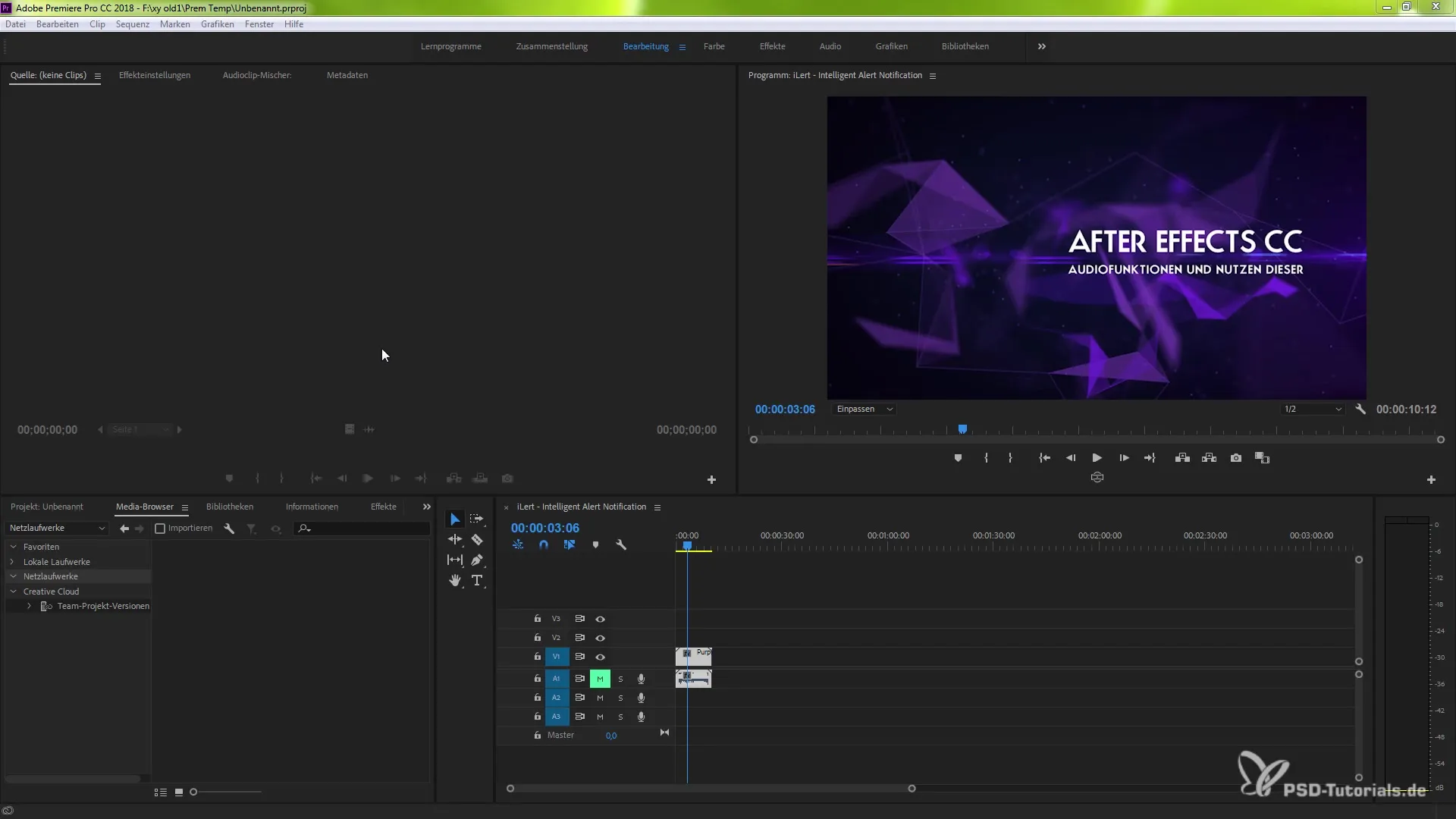
Krok 2: Dostosowanie ustawień
Aby aktywować funkcje VR w Premiere Pro, przejdź do menu „Edycja”, a następnie do „Preferencje”. Tam znajdziesz sekcję „Odtwarzanie”. To klucz do aktywacji silnika Mercury Transmit, który jest niezbędny do integracji VR.
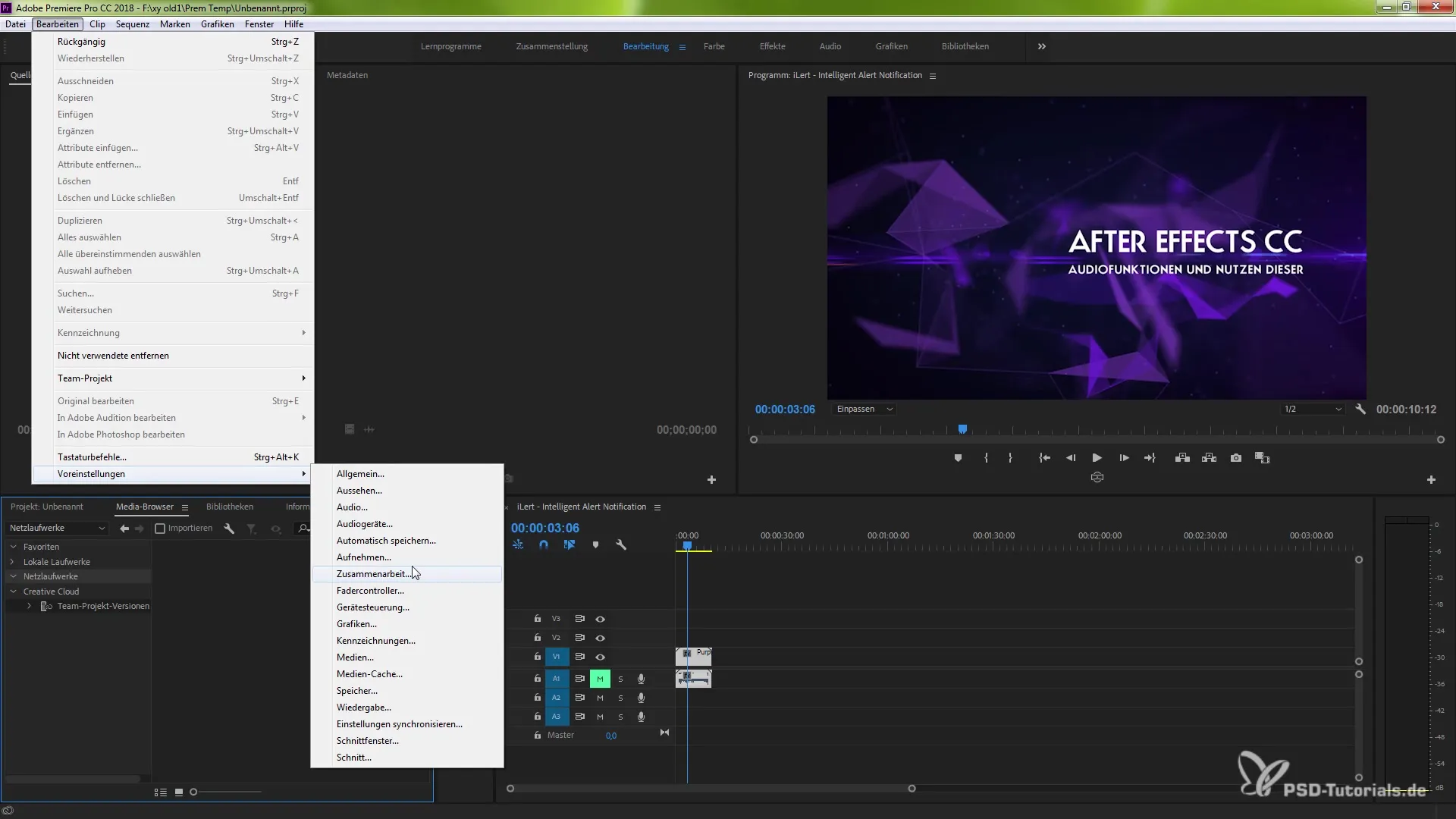
Krok 3: Aktywacja silnika Mercury Transmit
Aktywuj silnik Mercury Transmit, zaznaczając odpowiednie pole. Ustawienie to zapewnia, że system jest gotowy do korzystania z Twoich kontrolerów. Kontrolery umożliwiają nawigację po menu w Premiere Pro i sterowanie różnymi funkcjami.

Krok 4: Sprawdzenie wsparcia dla Windows Mixed Reality
Przejdź do ustawień Windows Mixed Reality. Tutaj możesz aktywować różne wyświetlacze zakładane na głowę. Ważne jest, aby zauważyć, że pod Windows można w pełni wykorzystać potencjał funkcjonalności VR, podczas gdy w macOS obecnie jest to ograniczone.
Krok 5: Sterowanie kontrolerami
Kontrola środowiska VR odbywa się za pomocą kontrolerów, które są podobne do tych w HTC Vive. Strefa dotykowa jest podzielona na dwie części. Górna część wyświetla przyciski, natomiast dolna część pokazuje kontrolę odtwarzania. Umożliwia to efektywną nawigację między elementami sterującymi.
Krok 6: Zastosowanie efektu VR
Jedną z najbardziej ekscytujących nowości jest ulepszony efekt „VR warstwa do sfery”. Możesz znaleźć ten efekt w menu „Efekty”, a następnie „Wideo immersyjne”. Oznacza to znaczącą poprawę w wydajności i szybkości.
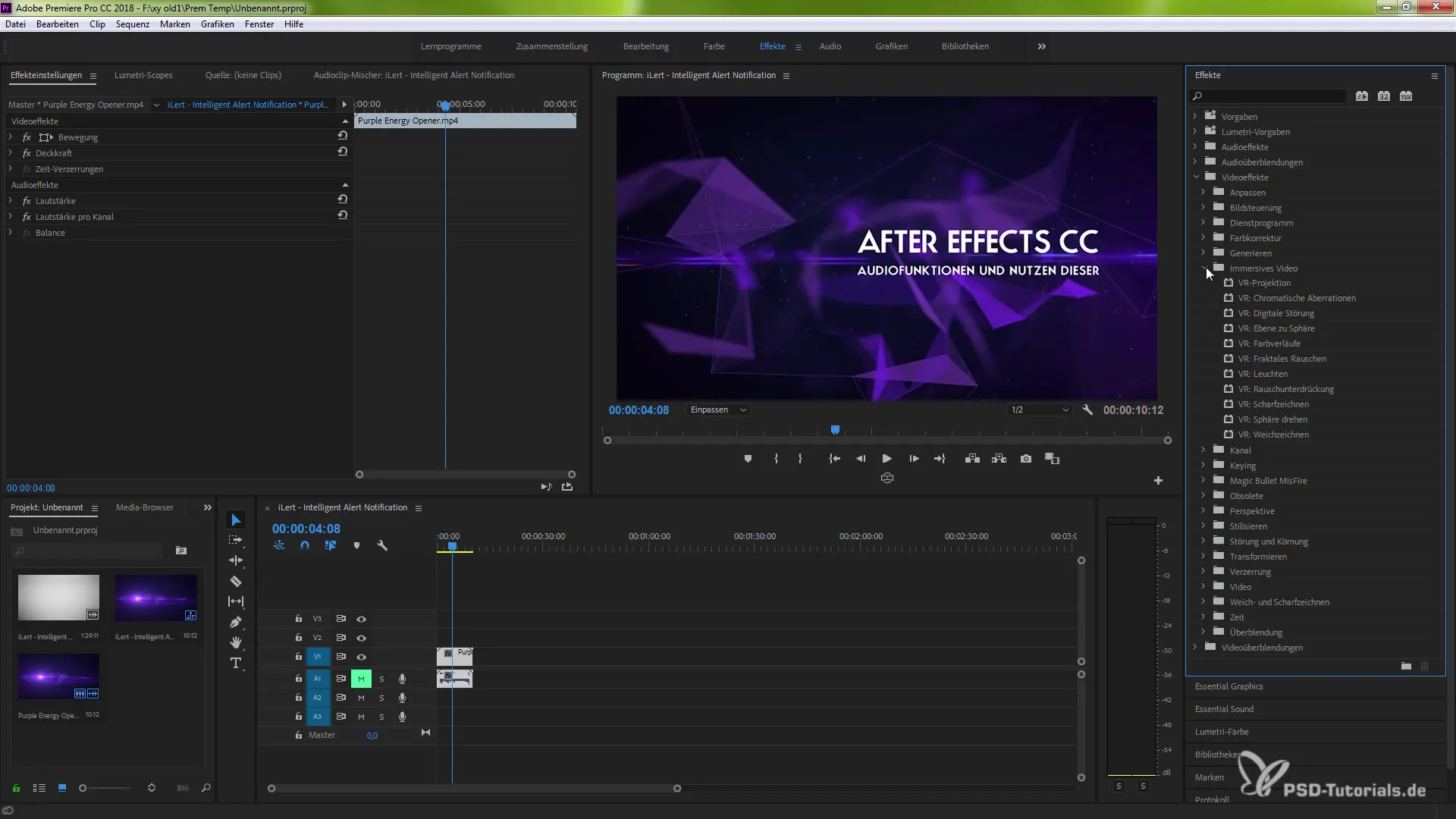
Krok 7: Użycie efektu w swojej kompozycji
Umieścimy efekt „VR warstwa do sfery” w kompozycji. Nawet jeśli ta kompozycja nie jest jeszcze przystosowana do 3D, zobacz, jak szybko ten efekt ładowany jest i można go zastosować – pokazuje to poprawione wsparcie sprzętowe w Premiere Pro 2018.
Krok 8: Udoskonalenie kontroli klatek kluczowych
Jedną z głównych zalet nowego systemu jest możliwość śledzenia klatek kluczowych bezpośrednio za pomocą kontrolerów. Jeśli chcesz zmienić kąt kamery lub dostosować swoją pozycję, możesz to zrobić intuicyjnie bezpośrednio w środowisku VR. Ruchy stają się bardziej ludzkie i realistyczne, co ma ogromne znaczenie dla projektów pierwszoosobowych.
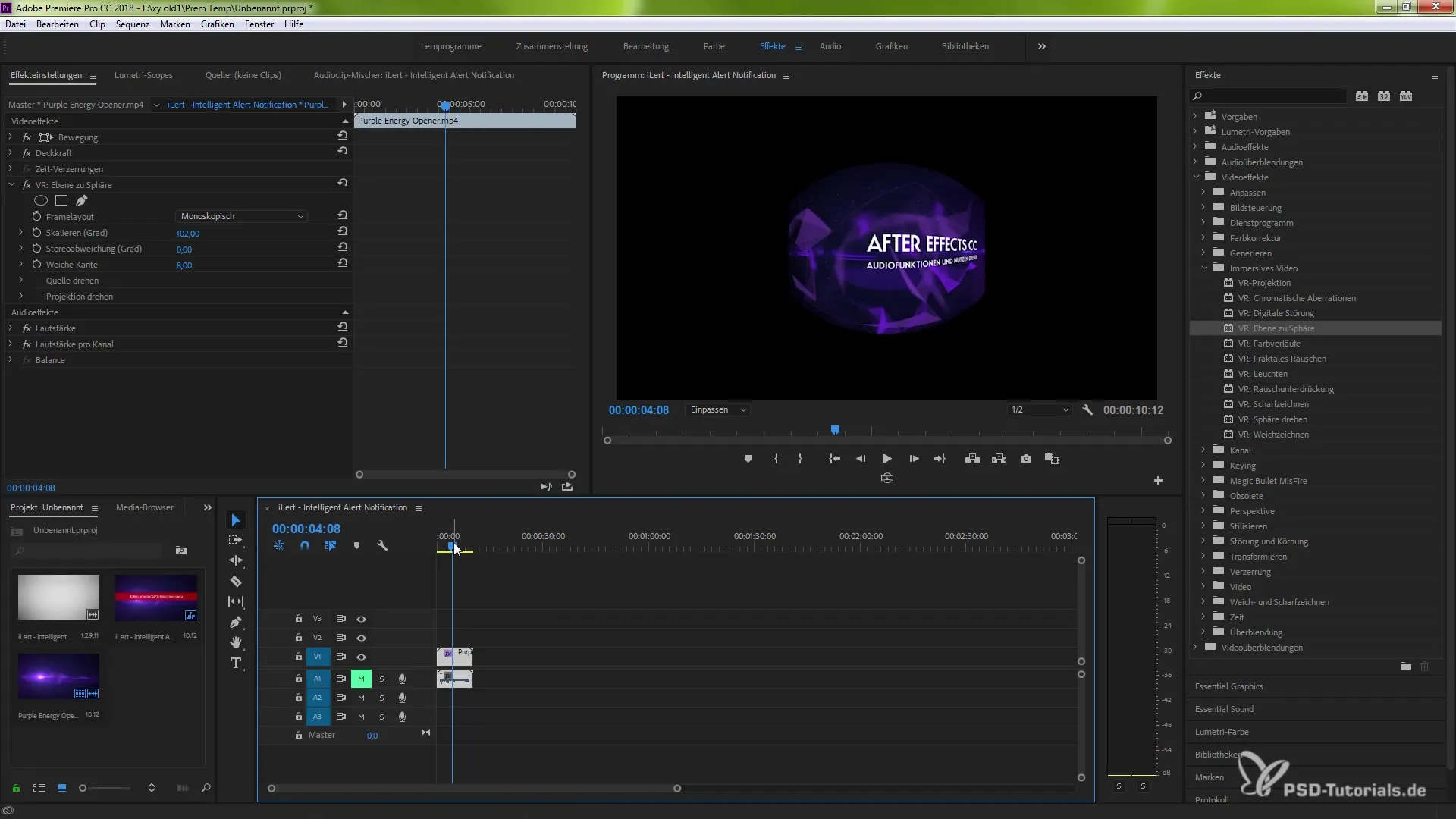
Podsumowanie – Wirtualna rzeczywistość w Adobe Premiere Pro CC 2018
Nowa wersja Adobe Premiere Pro oferuje szereg narzędzi do integracji VR w Twoich projektach. Od wsparcia dla wielu wyświetlaczy zakładanych na głowę po ulepszone efekty i intuicyjne możliwości sterowania – możliwości są niemal nieograniczone. Mam nadzieję, że ta instrukcja pomogła Ci uzyskać głębszy wgląd w ekscytujące nowe funkcje.
Często zadawane pytania
Jak aktywować silnik Mercury Transmit w Premiere Pro?Przejdź do „Edycja”, a następnie do „Preferencje”, aby dostosować opcje odtwarzania i aktywować silnik Mercury Transmit.
Jakie wyświetlacze zakładane na głowę mogę używać w Premiere Pro?Możesz używać wielu wyświetlaczy zakładanych na głowę, jednak pełne wsparcie jest dostępne tylko w systemie Windows.
Gdzie znajdę efekt „VR warstwa do sfery”?Efekt znajduje się w menu „Efekty” oraz „Wideo immersyjne”.
Jak sterować klatkami kluczowymi w środowisku VR?Możesz używać swoich kontrolerów do śledzenia klatek kluczowych i dostosowywania kątów kamery w czasie rzeczywistym.
Czy wydajność funkcji VR w Premiere Pro 2018 jest lepsza niż w poprzednich wersjach?Tak, wsparcie sprzętowe i wydajność efektów VR zostały znacznie poprawione.


